사용 된 AC 어댑터가 Dell에서 제조하지 않았거나 인식 할 수없는 경우 Dell과 같은 일부 제조업체는 랩톱의 CPU를 자동으로 조절합니다.
이러한 상황이 발생하면 성능이 크게 저하 될 수 있습니다. 한 가지 해결책은 Dell에서 제조 한 AC 어댑터를 구입하여 문제를 즉시 해결하고 다른 하나는 소프트웨어를 사용하여 제한을 극복하는 것입니다.
전원 콘센트와 랩톱에 연결할 때 AC 어댑터가 적합하고 전원 기능을 초과하지 않는지 확인하십시오. Throttlestop을 사용하기 전에 장치에서 중요한 데이터의 백업을 생성하는 것이 좋습니다.
랩탑 CPU 스로틀 방지
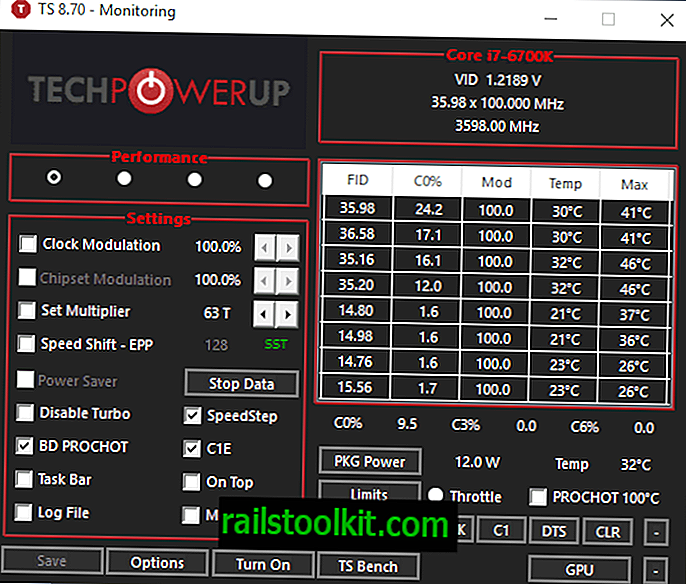
Throttlestop은 Microsoft가 지원하는 모든 32 비트 및 64 비트 버전의 Microsoft Windows 장치 용 무료 프로그램으로 CPU 조절을 우회하는 데 사용할 수 있습니다.
이 프로그램은 Dell의 CPU 조절을 처리하기 위해 특별히 작성되지 않았지만 해당 유형의 조절을 중지 할 수 있습니다.
Throttlestop은 로컬 시스템에서 추출해야하는 zip 아카이브로 제공됩니다. 프로그램을 설치할 필요가 없으며 압축을 푼 폴더에서 바로 실행할 수 있습니다.
이 프로그램에는 권한 상승이 필요하며 시작할 때 Windows에 UAC 프롬프트가 표시됩니다. 스로틀 스톱은 많은 일이 벌어지면서 처음 시작할 때 위협적으로 보일 수 있습니다.
팁 : 프로그램이 인터페이스의 데이터를 자동으로 업데이트하지 못하게하려면 데이터 중지를 활성화하십시오. 필요할 때 데이터 수집을 활성화 할 수 있습니다.
Throttlestop의 초기 목표는 Dell과 같은 제조업체에서 사용하는 제한 체계를 취소하는 것이었지만 시간이 지남에 따라 오버 클로킹 옵션과 같은 새로운 기능을 포함하도록 기능이 증가했습니다.
응용 프로그램은 전환 할 수있는 최대 4 개의 프로파일을 지원합니다. 인터페이스의 설정 영역을 사용하여 특정 유형의 조절을 비활성화 할 수 있습니다.
클록 변조 및 칩셋 변조는 제조업체가이 옵션을 사용하여 프로세서를 조절하는지 여부를 나타냅니다. 100 % 미만의 값이 표시되면 조절이 진행 중이라는 증거가 있습니다.
개발자는 "로그 파일"옵션을 확인하여 로깅을 활성화 할 것을 제안합니다. TS 벤치를 클릭하여 벤치 마크를 실행 한 다음 로그 파일을 분석하여 조절이 진행 중인지 확인할 수 있습니다. CKMOD 및 CHIPM 열을 확인하여 100 % 아래로 떨어졌는지 확인하십시오.
로그 파일의 저장 위치가 옵션에 나열됩니다. 프로그램을 시작한 사용자 계정이 아니라 관리자 사용자 계정에 로그를 저장하도록 설정된 로그 파일 옵션을 활성화하기 전에 점검 할 수 있습니다.
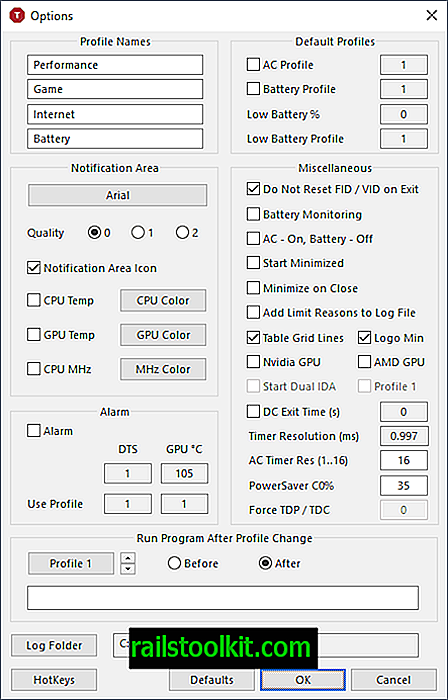
개발자는 다른 제한 기술을 사용할 수 있습니다. 일부 제조업체는 CPU를 조절하기 위해 사용하는 BD PROCHOT (양방향 프로세서 핫)이 있습니다. CPU 과열을 방지하도록 설계되어 타사 전원 어댑터 또는 인식 할 수없는 전원 어댑터를 사용하여 CPU를 자동으로 조절하는 일부 랩톱에서 사용됩니다.
Throttlestop은 제조업체가 CPU를 자동으로 스로틀 링하는 것을 막는 것 이상을 수행 할 수있는 매우 강력한 프로그램입니다.
저전압은 옵션이며 주 메뉴에서 FIVR을 클릭하면 모든 종류의 항목을 변경할 수있는 수많은 옵션이있는 새 창이 열립니다.
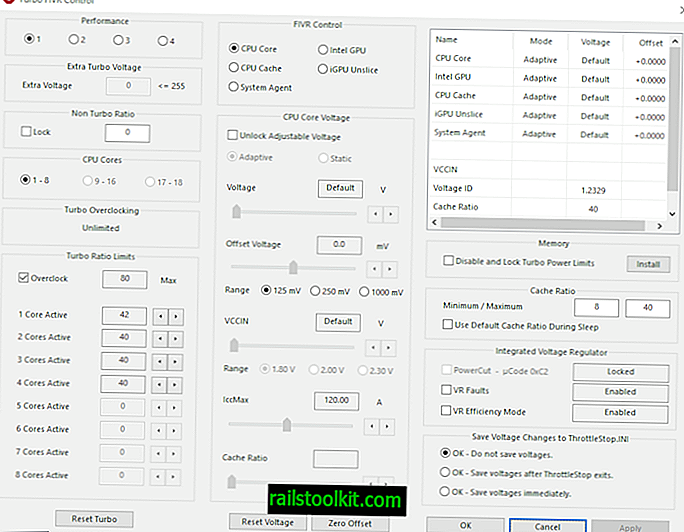
이 안내서는 대부분의 옵션과 설정에 적용되므로 유용 할 수 있습니다.
Throttlestop은 현재 세션 만 변경합니다. PC를 다시 시작하면 Throttlestop을 다시 시작하여 현재 세션에 대한 설정을 적용해야합니다.
운영 체제 시작시 자동으로 실행되도록 프로그램을 작업 스케줄러에 추가 할 수 있습니다. 그 방법에 대한 다음 비디오를 확인하십시오.
닫는 단어
Throttlestop은 OEM이 아닌 전원 어댑터를 사용하는 경우 제조업체가 CPU를 제한하지 못하게하는 강력한 프로그램입니다. 이것이 주요 목적 중 하나이지만, 현재 버전은 CPU를 과전압 또는 오버 클로킹하는 옵션을 지원합니다.
Now You : CPU가 조절되는지 알고 있습니까?














